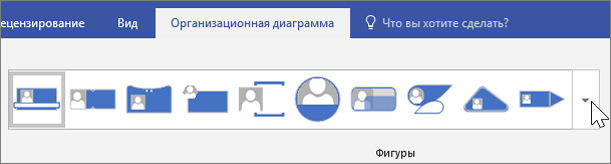Что такое организационная диаграмма
Создание организационной диаграммы
Если вы хотите проиллюстрировать отношения отчетности в вашей компании или организации, можно создать графический элемент SmartArt с макетом организаций, например «Организацивая диаграмма», или с помощью Microsoft Visio создать организациическую диаграмму. Если у вас есть Visio, вы можете узнать больше о том, когда Visio — лучший способ создания вашей organization chart. Инструкции см. в инструкциях по созданию организаций в Visio.
Общие сведения о создании организационной диаграммы
Используйте графические элементы SmartArt для создания организационных диаграмм в Excel, Outlook, PowerPoint или Word, чтобы показать отношения подчинения в организации, например руководителей отделов и рядовых сотрудников.
Если вы не достаточно много знаете о работе с графическими элементами SmartArt, возможно, вам будет интересно ознакомиться со статьями ниже перед началом работы с организационными диаграммами:
Создание организационной диаграммы
На вкладке Вставка в группе Иллюстрации нажмите кнопку SmartArt.

Пример группы Иллюстрации на вкладке Вставка в PowerPoint 2016
В коллекции Выбор рисунка SmartArt откройте раздел Иерархия, а затем выберите макет организационной диаграммы (например, Организационная диаграмма) и нажмите кнопку ОК.
Для ввода текста выполните одно из указанных ниже действий.
Щелкните поле в графическом элементе SmartArt и введите свой текст.
Примечание: Для достижения наилучших результатов используйте это действие после добавления всех необходимых полей.
Щелкните элемент [Текст] в области текста и введите свой текст.
Скопируйте текст из другой программы или расположения, щелкните элемент [Текст] в области текста, а затем вставьте текст.
Если область текста не отображается, щелкните приведенный ниже элемент управления на границе графического элемента SmartArt.
Другие задачи
Важно: Эта функция недоступна в Outlook или в Office 2007.
В документе, презентации или листе на вкладке Вставка в группе Иллюстрации нажмите кнопку SmartArt.

Пример группы Иллюстрации на вкладке Вставка в PowerPoint 2016
В коллекции Выбор рисунка SmartArt откройте раздел Иерархия, а затем выберите элемент Организационная диаграмма или Цикл и нажмите кнопку ОК.
Чтобы добавить рисунок, щелкните в требуемом поле значок рисунка, найдите папку с необходимым рисунком, щелкните файл рисунка и нажмите кнопку Вставить.
Чтобы ввести текст, следуйте инструкциям в шаге 3 в разделе Создание организационной диаграммы.
Щелкните существующее поле, ближайшее к месту вставки нового поля.
В разделе Работа с рисунками SmartArt на вкладке Конструктор в группе Создать рисунок щелкните стрелку Добавить фигуру, а затем выполните одно из действий ниже.
Примечание: Если вкладки Работа с графическими элементами SmartArt или Конструктор не отображаются, убедитесь, что выбран графический элемент SmartArt. Для перехода на вкладку Конструктор необходимо дважды щелкнуть графический элемент SmartArt.
Чтобы вставить поле на том же уровне, что и выбранное поле, но после него, выберите команду Добавить фигуру после.
Чтобы вставить поле на том же уровне, что и выбранное поле, но перед ним, выберите команду Добавить фигуру перед.
Чтобы вставить поле на один уровень выше выбранного поля, выберите команду Добавить фигуру над.
Новое поле займет уровень выбранного поля, а выбранное поле и все поля непосредственно под ним переместятся на один уровень вниз.
Чтобы вставить поле на один уровень ниже выбранного поля, выберите команду Добавить фигуру под.
Для добавления поля помощника выберите команду Добавить помощника.
Поле помощника будет помещено в графический элемент SmartArt над остальными полями того же уровня, но в области текста оно будет отображаться после других фигур этого уровня.
Добавление помощника доступно только для макетов организаций. Эта возможность недоступна для макетов иерархии, например иерархии.
Чтобы удалить поле, щелкните его границу и нажмите клавишу DELETE.
(ПРИМЕЧАНИЕ.) Если поле необходимо добавить в иллюстрацию отношений, попробуйте добавить его перед или после выбранной фигуры, чтобы определить место, подходящее для новой фигуры.
Добавление фигуры из области текста
На уровне фигуры поместите курсор в конец текста, куда необходимо добавить новую фигуру.
Нажмите клавишу ВВОД и введите в новую фигуру требуемый текст.
Для добавления поля помощника нажмите клавишу ВВОД, предварительно выделив поле помощника в области текста.
Несмотря на то что в макетах организационных диаграмм, таких как Организационная диаграмма, нельзя автоматически соединить линией два поля верхнего уровня, можно сымитировать это действие, добавив поле на верхний уровень графического элемента SmartArt и нарисовав линии, соединяющие фигуры. (На вкладке Вставка в группе Иллюстрации выберите пункт Фигура, выберите линию, а затем нарисуйте линию между двумя прямоугольниками). Дополнительные сведения о рисовании линий см. в статье Рисование и удаление линий.
Чтобы переместить поле, щелкните его и перетащите в новое место. Для перемещения или «сдвига» поля с очень малым шагом используйте клавиши со стрелками, удерживая нажатой клавишу CTRL.
Чтобы показать отношения подотчетности между двумя полями с помощью пунктирной линии, измените стиль линии между двумя полями.
Щелкните графический элемент SmartArt, линию которого нужно изменить.
Щелкните правой кнопкой мыши линию и выберите в контекстном меню команду Формат фигуры.
В разделе Линия или Тип линии выберите нужный Тип штриха.
Макет влияет на все поля, расположенные ниже выделенного поля. Хотя для создания организаций можно использовать другие макеты иерархии, висячие макеты доступны только в макетах организаций.
В организационной диаграмме щелкните поле, к которому необходимо применить макет.
В контекстных инструментах Работа с графическими элементами SmartArt на вкладке Конструктор в группе Создать рисунок щелкните Макет, а затем выполните одно из следующих действий:
Примечание: Если вкладки Работа с графическими элементами SmartArt или Конструктор не отображаются, убедитесь, что выбран графический элемент SmartArt. Для перехода на вкладку Конструктор необходимо дважды щелкнуть графический элемент SmartArt.
Для выравнивания всех полей ниже выделенного поля по центру щелкните Стандартный.
Для выравнивания выделенного поля по центру относительно нижележащих полей и расположения этих полей горизонтально по два поля в ряд щелкните Все.
Для расположения выделенного поля справа относительно нижележащих полей и левостороннего выравнивания этих полей по вертикали выберите Левосторонний.
Для расположения выделенного поля слева относительно нижележащих полей и правостороннего выравнивания этих полей по вертикали выберите Правосторонний.
К полям в графических элементах SmartArt можно применять цветовые вариации из Цвета темы.
Щелкните графический элемент SmartArt, цвет которого нужно изменить.
В разделе Работа с рисунками SmartArt на вкладке Конструктор в группе Стили SmartArt нажмите кнопку Изменить цвета.
Если вкладка Работа с рисунками SmartArt или Конструктор не отображается, выделите графический элемент SmartArt.
Выберите нужную комбинацию цветов.
Совет: (ПРИМЕЧАНИЕ.) При наведении указателя мыши на эскиз можно просмотреть, как изменяются цвета в графическом элементе SmartArt.
Щелкните границу поля правой кнопкой мыши и выберите в контекстном меню команду Формат фигуры.
В разделе Заливка выберите пункт Сплошная заливка.
В разделе Цвет нажмите кнопку и выберите нужный цвет.
Чтобы указать степень прозрачности фонового цвета, переместите ползунок Прозрачность или введите число в поле рядом с ним. Значение прозрачности можно изменять от 0 (полная непрозрачность, значение по умолчанию) до 100 % (полная прозрачность).
Стиль SmartArt — это сочетание различных эффектов, например стилей линий, рамок или трехмерных эффектов, которые можно применить к полям графического элемента SmartArt для придания им профессионального, неповторимого вида.
Щелкните графический элемент SmartArt, стиль SmartArt которого нужно изменить.
В разделе Работа с рисунками SmartArt на вкладке Конструктор в группе Стили SmartArt выберите стиль.
Чтобы увидеть другие стили SmartArt, нажмите кнопку «Дополнительные 
Если вкладка Работа с рисунками SmartArt или Конструктор не отображается, выделите графический элемент SmartArt.
Совет: Вы можете применить дополнительные эффекты, например тень, подсветка или отражение. Для этого в разделе Работа с рисунками SmartArt на вкладке Формат в группе Стили фигур щелкните стрелку пункта Эффекты фигур и выберите нужный эффект.
Organization Chart (Схема организационной структуры)
Представление официальной структура фирмы в форме полномочий, функций и отношений. Объяснение Organization Charts (Схем организационной структуры)
 Что такое Organization Chart (Схема организационной структуры)? Описание
Что такое Organization Chart (Схема организационной структуры)? Описание
Каждая организация имеет как Официальную, так и неофициальную организационную структуры. Примеры организационных структур:
- Иерархическая структура (типичная для небольшой, предпринимательской организации) Линейно-штабная структура Функциональная или ведомственная структура (на основании функций, продуктов/услуг, вида клиентов, географического региона)
Матричная структура (двойная отчетность)
Эти формальные структуры организаций можно представить в виде Cхем организационной структуры. Иногда они также называются Организационная диаграмма, органиграмма, органограмма или Оргаграмма. Схема организационной структуры графически показывает иерархические полномочия, роли и обязанности, функции и отношения в пределах организации. Для нового сотрудника cхема организационной структуры помогает понять процессы внутри фирмы. (Неофициальная структура представляет то, что на самом деле происходит внутри организации.)

Тем не менее организационный дизайн продолжает оставаться одной из важных и трудных задач для высшего исполнительного руководства, потому что он влияет на Бизнес и корпоративную стратегию, Маркетинг, Принятие решений, Процесс коммуникации, Финансы и инвестиции и Лидерство внутри любой организации. Схемы организационной структуры будут продолжать играть значительную роль в этом процессе, хотя они могут довольно отличаться от традиционных древовидных диаграмм, которые использовались в прошлом. Просто потому что люди более быстро воспринимают информацию, когда она представлена в графическом виде.
Происхождение Organizational Chart (организационной диаграммы). История
Немаловероятно, что уже древние египтяне документировали свои методы организации разделения труда для крупномасштабных проектов тем или иным способом. Однако первые настоящие cхемы организационной структуры были созданы в 1854г. Daniel McCallum, директором железнодорожной компании между New York и Erie. 
Исторически, cхема организационной структуры представляет собой символ развития западной промышленности от стадии персональной к стадии организационной, на которой организационные возможности стали предпосылкой для выживания.
Применение Organization Chart (Схемы организационной структуры). Формы применения
 Определение ролей и обязанностей всего персонала в пределах организации. Устанавление иерархической структуры полномочий, власти и, следовательно, процесса принятия решений. Установление коммуникационных каналов и потоков информации, включающие порядок соподчиненности в организации с конкретными правилами и регулированием, относящимися к методам отчетности и подчиненности. Устанавление механизмов контроля, таких как степень централизации и масштаб контроля. Сравните: Centralization (Централизация) и Decentralization (Децентрализация). Устанавление стратегии для координации рабочей практики. Устанавление процессов принятия решений. Устанавление конкретных операционных функций и задач.
Определение ролей и обязанностей всего персонала в пределах организации. Устанавление иерархической структуры полномочий, власти и, следовательно, процесса принятия решений. Установление коммуникационных каналов и потоков информации, включающие порядок соподчиненности в организации с конкретными правилами и регулированием, относящимися к методам отчетности и подчиненности. Устанавление механизмов контроля, таких как степень централизации и масштаб контроля. Сравните: Centralization (Централизация) и Decentralization (Децентрализация). Устанавление стратегии для координации рабочей практики. Устанавление процессов принятия решений. Устанавление конкретных операционных функций и задач.Создание организационной диаграммы. Процесс
Robert Simons (Levers of Organization Design, 2005) утверждает, что существует 4 основных конфликта или рычага, лежащие в основе любого дизайна организации:
Создание организационной диаграммы
Совет. Видео не на вашем языке? Попробуйте выбрать Скрытые субтитры 
Проверьте, как это работает!
Создайте безупречную и профессиональную организационную диаграмму, которая отображает связи между сотрудниками, участниками команды и отделами.
Начало работы с мастером организационных диаграмм
В меню Файл выберите пункт Создать.
Выберите элемент Организационная диаграмма и нажмите кнопку Создать.
Установите переключатель по данным, введенным с помощью мастера и нажмите кнопку Далее.
Выберите тип файла для ввода данных, укажите путь к нему и его имя, а затем нажмите кнопку Далее.
Совет: При выборе варианта Excel открывается лист Excel с образцом текста. Если вы выберите вариант Текст с разделителями, откроется страница Блокнота с образцом текста.
Замените образец текста своими сведениями.
Закройте приложение Excel или Блокнот, выполните следующие шаги мастера в Visio и нажмите кнопку Готово.
Изменение вида организационной диаграммы
Чтобы изменить стиль фигуры, щелкните на вкладке Организационная диаграмма стрелку Дополнительные параметры и выберите стиль фигуры.
Чтобы изменить макет организационной диаграммы, на вкладке Организационная диаграмма нажмите кнопку Макет и выберите желаемый макет.
Если вы хотите подогнать расположение диаграммы под страницу, на вкладке Организационная диаграмма нажмите кнопку Вписать в страницу.
Чтобы увеличить расстояние между фигурами, на вкладке Организационная диаграмма нажмите значок увеличения интервала.
Добавление рисунка к фигуре
Выберите Организационная диаграмма > Вставить > Рисунок.
Выберите файл рисунка.
Добавление нового сотрудника
Выберите фигуру, которая представляет собой описание должности сотрудника.
Перетащите ее на страницу документа и поместите поверх той фигуры, с которой вы хотите ее соединить.
Щелкните текстовое поле Имя и введите имя нового сотрудника.
Щелкните текстовое поле Должность и введите название должности сотрудника.
Примечание: Добавьте нового сотрудника в файл приложения Excel или Блокнота, который вы создали в мастере организационных диаграмм, чтобы в нем содержались актуальные сведения для создания других диаграмм вашей группы.
Добавление рамки группы и названия команды
Выберите фигуру Рамка группы.
Перетащите ее на страницу документа.
Разместите фигуру Рамка группы вокруг фигур, представляющих собой участников группы, с помощью маркеров изменения размера.
Чтобы добавить название группы, нажмите на вкладке Главная кнопку Текст, введите название группы и нажмите кнопку Указатель для завершения.
Чтобы изменить цвет линии рамки, на вкладке Главная нажмите кнопку Линия и выберите желаемые цвет, толщину и стиль штриха.
Организационные диаграммы
Что такое организационная диаграмма
Организационная диаграмма — это схематическое представление об иерархии внутри компании, а также распределении полномочий и ответственности между сотрудниками и отделами. Как показывает опыт, применение руководителями, менеджерами данных схем значительно повышает эффективность управления предприятием.
Использование оргдиаграмм позволяет решить сразу несколько задач:
В зависимости от поставленных целей организационные диаграммы могут быть простыми или развернутыми.
Простые диаграммы содержат краткую информацию о каждом из сотрудников (имя, должность и место в системе организационной иерархии), а также раскрывают численный состав персонала.
Развернутые диаграммы несут дополнительные сведения о функциях и объектах управления сотрудников компании.
Как создавать связи в организационных диаграммах
Организационные диаграммы описывают связи при помощи трех типов графических элементов:
В чем польза организационных диаграмм
Организационные диаграммы позволяют визуально представить характер взаимоотношений внутри компании, благодаря чему удается своевременно обнаружить и разрешить возникающие в организации проблемы.
Основные преимущества организационных диаграмм:
Следует отметить, что организационные диаграммы имеют ряд ограничений. Например, отражая лишь структуру и формальный характер взаимодействия персонала, они не затрагивают личные взаимоотношения людей в коллективе. Кроме того, с помощью этих схем нельзя определить стиль менеджмента, выбранный руководством предприятия.
Создание организационной диаграммы
Если вы хотите проиллюстрировать отношения отчетности в вашей компании или организации, можно создать графический элемент SmartArt с макетом организаций, например «Организацивая диаграмма», или с помощью Microsoft Visio создать организациическую диаграмму. Если у вас есть Visio, вы можете узнать больше о том, когда Visio — лучший способ создания вашей organization chart. Инструкции см. в инструкциях по созданию организаций в Visio.
Общие сведения о создании организационной диаграммы
Используйте графические элементы SmartArt для создания организационных диаграмм в Excel, Outlook, PowerPoint или Word, чтобы показать отношения подчинения в организации, например руководителей отделов и рядовых сотрудников.
Если вы не достаточно много знаете о работе с графическими элементами SmartArt, возможно, вам будет интересно ознакомиться со статьями ниже перед началом работы с организационными диаграммами:
Создание организационной диаграммы
На вкладке Вставка в группе Иллюстрации нажмите кнопку SmartArt.

Пример группы Иллюстрации на вкладке Вставка в PowerPoint 2016
В коллекции Выбор рисунка SmartArt откройте раздел Иерархия, а затем выберите макет организационной диаграммы (например, Организационная диаграмма) и нажмите кнопку ОК.
Для ввода текста выполните одно из указанных ниже действий.
Щелкните поле в графическом элементе SmartArt и введите свой текст.
Примечание: Для достижения наилучших результатов используйте это действие после добавления всех необходимых полей.
Щелкните элемент [Текст] в области текста и введите свой текст.
Скопируйте текст из другой программы или расположения, щелкните элемент [Текст] в области текста, а затем вставьте текст.
Если область текста не отображается, щелкните приведенный ниже элемент управления на границе графического элемента SmartArt.
Другие задачи
Важно: Эта функция недоступна в Outlook или в Office 2007.
В документе, презентации или листе на вкладке Вставка в группе Иллюстрации нажмите кнопку SmartArt.

Пример группы Иллюстрации на вкладке Вставка в PowerPoint 2016
В коллекции Выбор рисунка SmartArt откройте раздел Иерархия, а затем выберите элемент Организационная диаграмма или Цикл и нажмите кнопку ОК.
Чтобы добавить рисунок, щелкните в требуемом поле значок рисунка, найдите папку с необходимым рисунком, щелкните файл рисунка и нажмите кнопку Вставить.
Чтобы ввести текст, следуйте инструкциям в шаге 3 в разделе Создание организационной диаграммы.
Щелкните существующее поле, ближайшее к месту вставки нового поля.
В разделе Работа с рисунками SmartArt на вкладке Конструктор в группе Создать рисунок щелкните стрелку Добавить фигуру, а затем выполните одно из действий ниже.
Примечание: Если вкладки Работа с графическими элементами SmartArt или Конструктор не отображаются, убедитесь, что выбран графический элемент SmartArt. Для перехода на вкладку Конструктор необходимо дважды щелкнуть графический элемент SmartArt.
Чтобы вставить поле на том же уровне, что и выбранное поле, но после него, выберите команду Добавить фигуру после.
Чтобы вставить поле на том же уровне, что и выбранное поле, но перед ним, выберите команду Добавить фигуру перед.
Чтобы вставить поле на один уровень выше выбранного поля, выберите команду Добавить фигуру над.
Новое поле займет уровень выбранного поля, а выбранное поле и все поля непосредственно под ним переместятся на один уровень вниз.
Чтобы вставить поле на один уровень ниже выбранного поля, выберите команду Добавить фигуру под.
Для добавления поля помощника выберите команду Добавить помощника.
Поле помощника будет помещено в графический элемент SmartArt над остальными полями того же уровня, но в области текста оно будет отображаться после других фигур этого уровня.
Добавление помощника доступно только для макетов организаций. Эта возможность недоступна для макетов иерархии, например иерархии.
Чтобы удалить поле, щелкните его границу и нажмите клавишу DELETE.
(ПРИМЕЧАНИЕ.) Если поле необходимо добавить в иллюстрацию отношений, попробуйте добавить его перед или после выбранной фигуры, чтобы определить место, подходящее для новой фигуры.
Добавление фигуры из области текста
На уровне фигуры поместите курсор в конец текста, куда необходимо добавить новую фигуру.
Нажмите клавишу ВВОД и введите в новую фигуру требуемый текст.
Для добавления поля помощника нажмите клавишу ВВОД, предварительно выделив поле помощника в области текста.
Несмотря на то что в макетах организационных диаграмм, таких как Организационная диаграмма, нельзя автоматически соединить линией два поля верхнего уровня, можно сымитировать это действие, добавив поле на верхний уровень графического элемента SmartArt и нарисовав линии, соединяющие фигуры. (На вкладке Вставка в группе Иллюстрации выберите пункт Фигура, выберите линию, а затем нарисуйте линию между двумя прямоугольниками). Дополнительные сведения о рисовании линий см. в статье Рисование и удаление линий.
Чтобы переместить поле, щелкните его и перетащите в новое место. Для перемещения или «сдвига» поля с очень малым шагом используйте клавиши со стрелками, удерживая нажатой клавишу CTRL.
Чтобы показать отношения подотчетности между двумя полями с помощью пунктирной линии, измените стиль линии между двумя полями.
Щелкните графический элемент SmartArt, линию которого нужно изменить.
Щелкните правой кнопкой мыши линию и выберите в контекстном меню команду Формат фигуры.
В разделе Линия или Тип линии выберите нужный Тип штриха.
Макет влияет на все поля, расположенные ниже выделенного поля. Хотя для создания организаций можно использовать другие макеты иерархии, висячие макеты доступны только в макетах организаций.
В организационной диаграмме щелкните поле, к которому необходимо применить макет.
В контекстных инструментах Работа с графическими элементами SmartArt на вкладке Конструктор в группе Создать рисунок щелкните Макет, а затем выполните одно из следующих действий:
Примечание: Если вкладки Работа с графическими элементами SmartArt или Конструктор не отображаются, убедитесь, что выбран графический элемент SmartArt. Для перехода на вкладку Конструктор необходимо дважды щелкнуть графический элемент SmartArt.
Для выравнивания всех полей ниже выделенного поля по центру щелкните Стандартный.
Для выравнивания выделенного поля по центру относительно нижележащих полей и расположения этих полей горизонтально по два поля в ряд щелкните Все.
Для расположения выделенного поля справа относительно нижележащих полей и левостороннего выравнивания этих полей по вертикали выберите Левосторонний.
Для расположения выделенного поля слева относительно нижележащих полей и правостороннего выравнивания этих полей по вертикали выберите Правосторонний.
К полям в графических элементах SmartArt можно применять цветовые вариации из Цвета темы.
Щелкните графический элемент SmartArt, цвет которого нужно изменить.
В разделе Работа с рисунками SmartArt на вкладке Конструктор в группе Стили SmartArt нажмите кнопку Изменить цвета.
Если вкладка Работа с рисунками SmartArt или Конструктор не отображается, выделите графический элемент SmartArt.
Выберите нужную комбинацию цветов.
Совет: (ПРИМЕЧАНИЕ.) При наведении указателя мыши на эскиз можно просмотреть, как изменяются цвета в графическом элементе SmartArt.
Щелкните границу поля правой кнопкой мыши и выберите в контекстном меню команду Формат фигуры.
В разделе Заливка выберите пункт Сплошная заливка.
В разделе Цвет нажмите кнопку и выберите нужный цвет.
Чтобы указать степень прозрачности фонового цвета, переместите ползунок Прозрачность или введите число в поле рядом с ним. Значение прозрачности можно изменять от 0 (полная непрозрачность, значение по умолчанию) до 100 % (полная прозрачность).
Стиль SmartArt — это сочетание различных эффектов, например стилей линий, рамок или трехмерных эффектов, которые можно применить к полям графического элемента SmartArt для придания им профессионального, неповторимого вида.
Щелкните графический элемент SmartArt, стиль SmartArt которого нужно изменить.
В разделе Работа с рисунками SmartArt на вкладке Конструктор в группе Стили SmartArt выберите стиль.
Чтобы увидеть другие стили SmartArt, нажмите кнопку «Дополнительные 
Если вкладка Работа с рисунками SmartArt или Конструктор не отображается, выделите графический элемент SmartArt.
Совет: Вы можете применить дополнительные эффекты, например тень, подсветка или отражение. Для этого в разделе Работа с рисунками SmartArt на вкладке Формат в группе Стили фигур щелкните стрелку пункта Эффекты фигур и выберите нужный эффект.

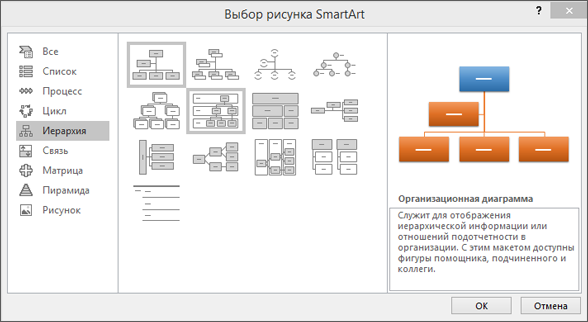
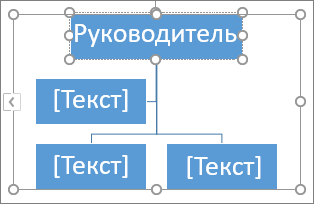
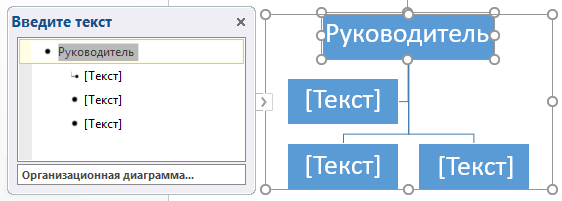
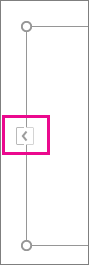
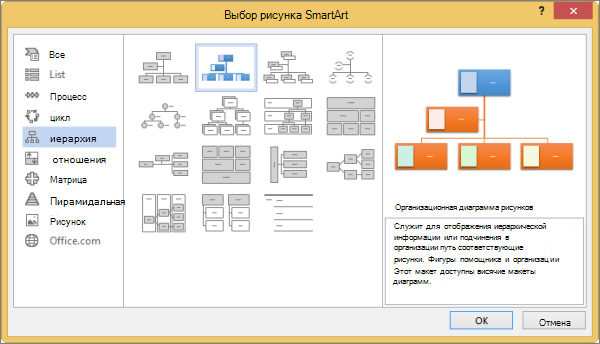
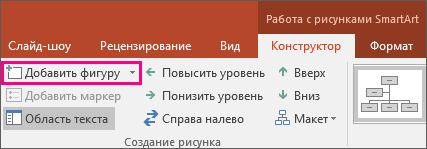
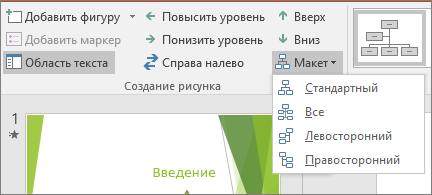
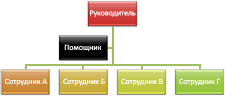
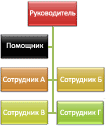
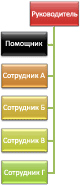
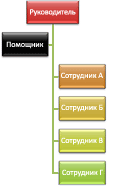
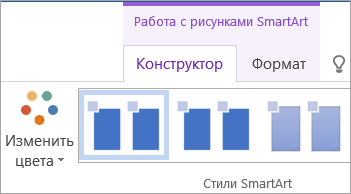

 Что такое Organization Chart (Схема организационной структуры)? Описание
Что такое Organization Chart (Схема организационной структуры)? Описание